首页 / 教程
Win10 20H2怎么使用注册表开启新功能?
2022-10-26 11:16:00
Win10 20H2怎么使用注册表开启新功能??相信已经有不少的玩家已经用上了Win10 20H2系统了,如果已经更新了Win10 KB4571756或KB4566782补丁,本篇教程会教大家如果通过编辑注册表开启Win 10 20H2中的一个全新功能。
Win10 20H2通过注册表开启新功能的方法:

首先需要确保 Windows 版本为 Build 19041.450 或更高版本。
打开记事本。
在记事本中,输入以下文本:Windows Registry Editor Version 5.00[HKEY_LOCAL_MACHINESYSTEMCurrentControlSetControlFeatureManagementOverrides2093230218]“EnabledState”=dword:00000002“EnabledStateOptions”=dword:00000000
保存并将拓展名重命名为 . reg。
注入注册表并重启电脑
系统重新启动后,您会发现一副全新的 “开始” 菜单和具有 Fluent 图标以及半透明背景。

启用新的 Alt-Tab 体验:
打开设置 》 系统。
打开“多任务处理”。
在 Alt + 选项卡(按 Alt + 选项卡显示)副标题下,选择需要的选项。如果要显示“微软 Edge 浏览器”,则选择第一个选项、第二个或第三个选项。

以上就是关于Win10 20H2通过注册表开启新功能的方法了,系统之家还有更多关于Win7系统的介绍噢~
最新内容
| 手机 |
相关内容

windows10合盘步骤 【window10系统
windows10合盘步骤 【window10系统怎么合盘】,合盘,系统,步骤,镜像,磁盘,删除,1、右键点一下“此电脑”,在弹出的右键菜单中选择“管
wpsppt启用宏 | 打开启用了宏的PPT
wpsppt启用宏 【打开启用了宏的PPT】,如何打开,启用,禁用,选择,开启,教程,1.如何打开启用了宏的PPT你是想问幻灯片怎么开启宏功能吗
wps开启自动更正 | wps自动更正选
wps开启自动更正 【wps自动更正选项在哪】,选项,如何打开,功能,打开,在哪,对话框,1.wps自动更正选项在哪1,第一步,打开wps文字程序,进
wps中word多项选择 | 在word文档里
wps中word多项选择 【在word文档里,设置多项选择的按钮】,选择,文档,按钮,教程,自定义,怎么设置,1.在word文档里,怎么设置多项选择
wps批量选择 | wps批量选中
wps批量选择 【wps批量选中】,批量,表格,选中,全选,选择,删除文件,1.wps怎么批量选中1如果数据量小的话,直接鼠标选中左上角第一个数
wps选定一种字体 | wps文字选择更
wps选定一种字体 【wps文字选择更多的文字字体】,文字,字体,选择,选中,更多,全选,1.wps文字怎么选择更多的文字字体工具/原料电脑WP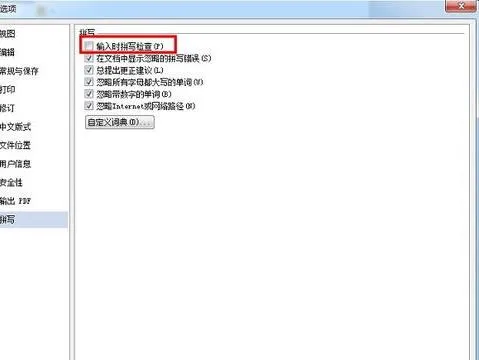
wps开启语序检查 | wps文字错别字
wps开启语序检查 【wps文字错别字检查】,检查,文字,开启,点击,教程,文件,1.wps文字错别字如何检查材料/工具:wps office 办公软件1、
wps隔几行选择一行 | wps隔行选定
wps隔几行选择一行 【wps隔行选定】,行选,选择,每页,隔行,怎么设置,教程,1.wps 如何隔行选定如果是表格的话,可以增加辅助列,第一条输











